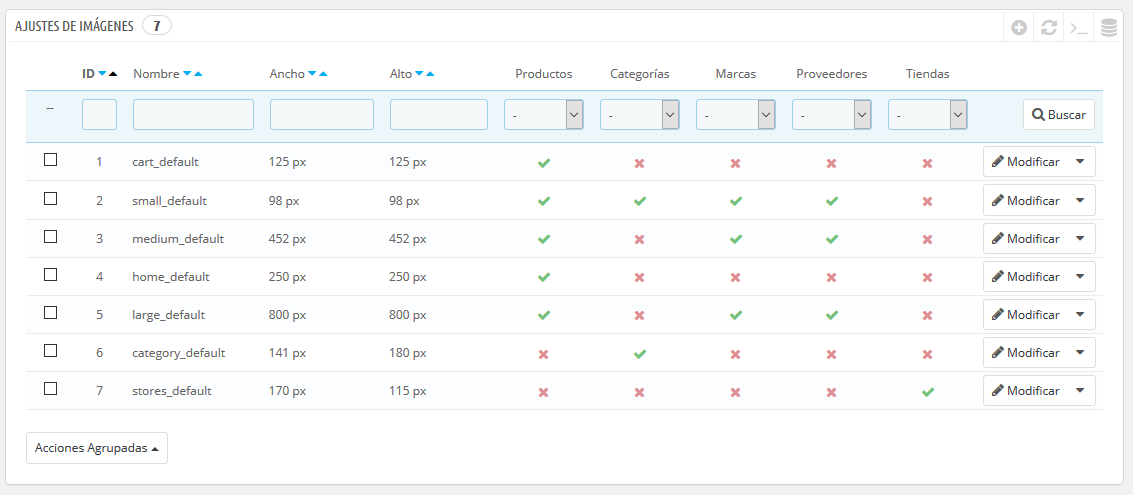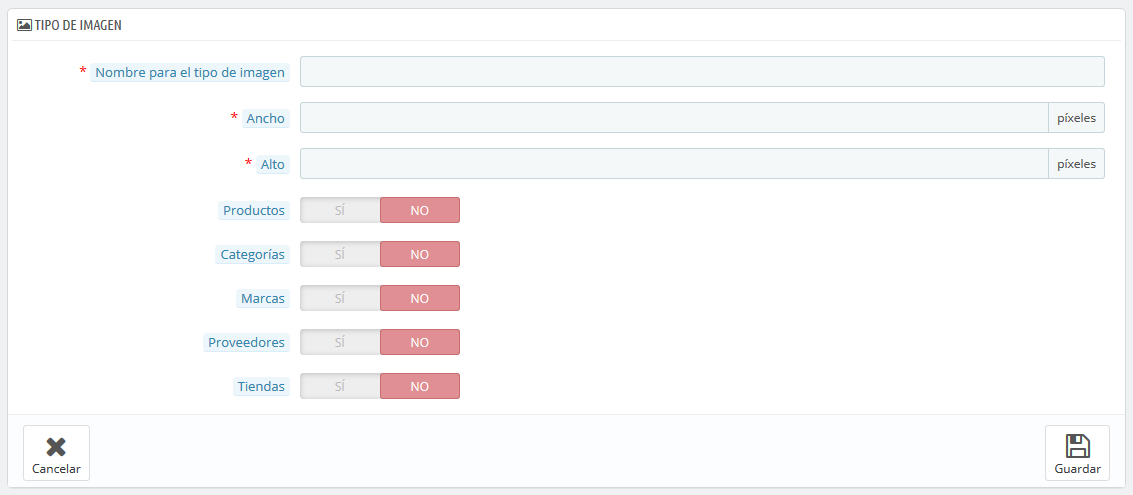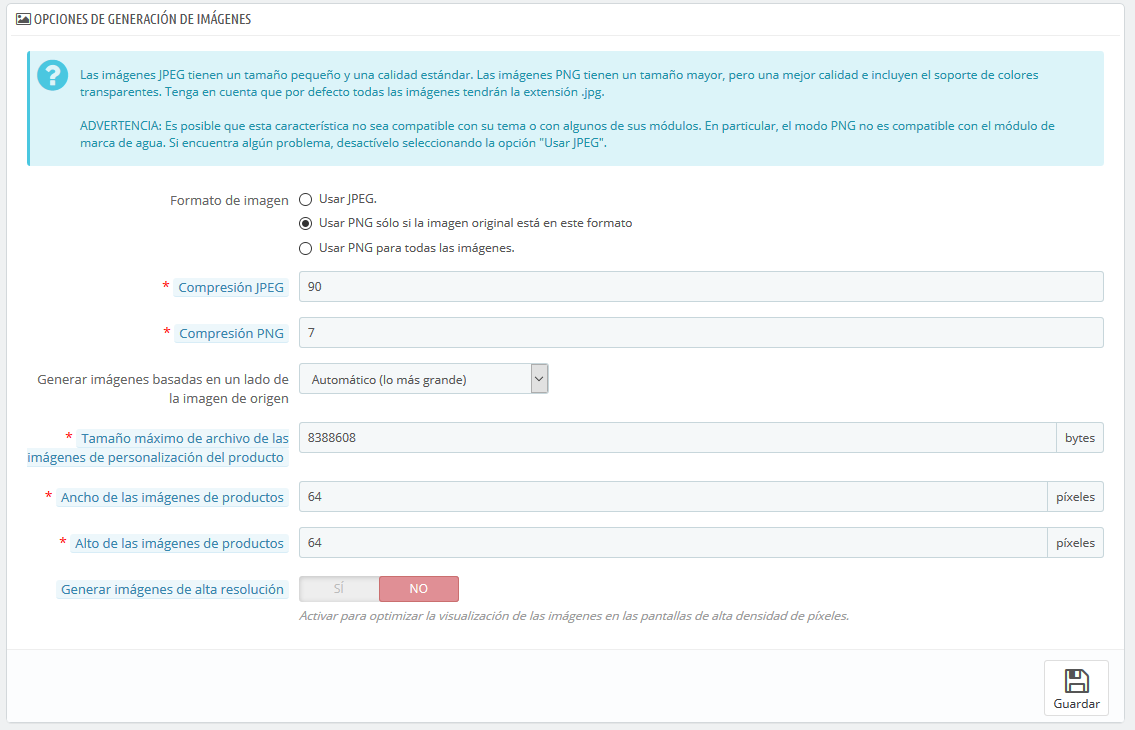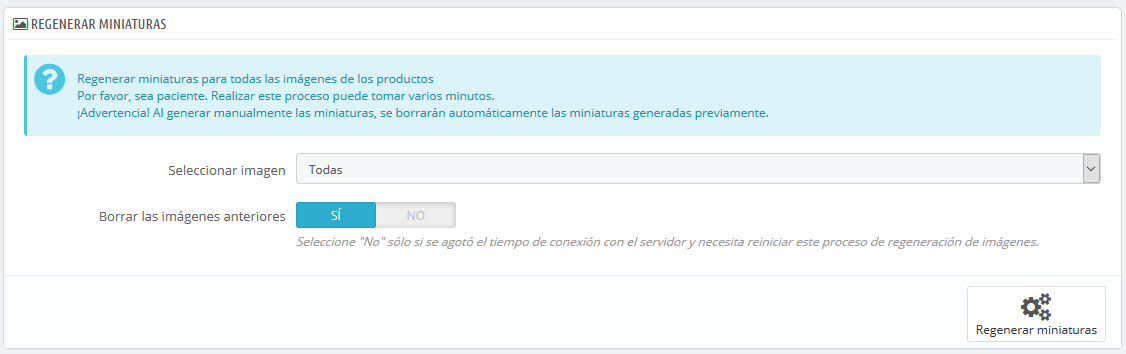...
| Info |
|---|
Cuando sube una imagen, PrestaShop genera automáticamente varios tamaños de esta imagen, incluyendo miniaturas y una versión móvil (dependiendo de para que se aplicará esta imagen). Por lo tanto, es suficiente con subir una versión "master" de su imagen, que sea lo suficientemente grande para que pueda ser redimensionada a todos los tamaños de imagen utilizados por Prestashop. Si quiere asegurarse de que su imagen se ajuste correctamente a estos tamaños, debe cargar una imagen que se ajuste proporcionalmente a los diversos tamaños. Si la imagen subida no tiene la misma proporción de anchura y altura que la configuración preestablecida, estará tomando el riesgo de ver un espacio en blanco en la imagen redimensionada. |
Puede habilitar distintos tamaños de imagen para tipos específicos de contenido, a través del listado de tamaños.
...
Puede añadir fácilmente un nuevo tamaño de imagen, e incluso establecer a qué tipo de contenido se debe aplicar.
Haga clic en el botón "Añadir nuevo tipo de imagen", a continuación:
- Introduzca el nombre del tamaño, la anchura y la altura.
- Seleccione a qué tipo de contenido debe aplicarse este tamaño.
- Guarde los datos introducidos.
Preferencias de imágenes
...
Puede ser que no esté satisfecho con el tamaño de las imágenes en miniatura de su tienda. Esta sección hace posible regenerar todas ellas – o solamente las de un tipo específico de contenido:
- Modifique el tamaño de las imágenes establecido en la tabla situada en la parte superior de la página de preferencias "Imágenes".
- Seleccione que contenido de imágenes debe ser regenerado.
- Indique si las miniaturas anteriores deben mantenerse o no.
- Haga clic en "Regenerar miniaturas".
...